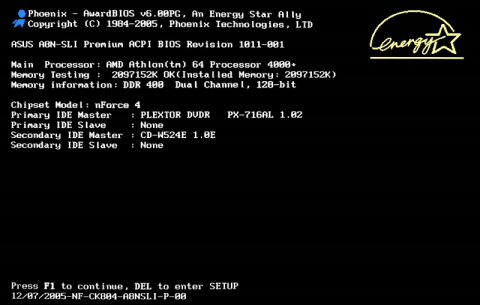Morda niste vedeli, da vaš računalnik hrani nekatere nastavitve nizke ravni, kot so nastavitve strojne opreme in sistemski čas v CMOS. Te nastavitve lahko spremenite v nastavitvenem meniju BIOS-a.
Če imate združljivost strojne opreme ali druge težave, povezane z BIOS-om, je najboljši način, da ponastavite nastavitve BIOS-a.
Ko ponastavite nastavitve BIOS-a, bo vaš računalnik obnovil nastavitve BIOS-a nazaj na prvotno privzeto stanje.
Spodaj so 3 preprosti načini za ponastavitev nastavitev BIOS-a.
1. Za ponastavitev nastavitev BIOS-a uporabite meni BIOS
Najenostavnejši način za ponastavitev nastavitev BIOS-a je uporaba nastavitvenega menija BIOS-a. Za dostop do nastavitvenega menija znova zaženite računalnik in pritisnite tipko DEL ali F2.

V meniju z nastavitvami BIOS-a poiščite možnost Ponastavi. Ta možnost ima veliko različnih imen, kot so: Ponastavi na privzeto, Naloži tovarniške privzete nastavitve, Naloži privzete nastavitve, Počisti nastavitve BIOS-a ali druga podobna imena.
S puščičnimi tipkami izberite možnost Ponastavi , nato pritisnite Enter in izberite Da , da potrdite operacijski sistem.

BIOS se bo zdaj vrnil na privzete nastavitve.
2. Uporabite mostiček CMOS za ponastavitev nastavitev BIOS-a

Večina matičnih plošč ima mostiček CMOS, ki ga lahko uporabite za brisanje nastavitev CMOS in ponastavitev vseh nastavitev BIOS-a.
CMOS Jumper je tudi ena od uporabnih rešitev, če želite nastaviti geslo za zaščito BIOS-a in v primeru, da geslo pozabite.
Če želite ponastaviti nastavitve BIOS-a prek mostička CMOS, morate najprej odklopiti napajanje računalnika. Nato pritisnite in približno 15 sekund držite gumb za vklop računalnika. Ta korak bo pomagal izprazniti vso preostalo elektriko, shranjeno v kondenzatorjih.
Odprite pokrov procesorja računalnika in poiščite mesto mostička. Mostiček bo imenovan nekako na primer CLEAR, CLEAR CMOS, CLR CMOS ali CLR PWD. Proizvajalci bodo mostiček CMOS pogosto postavili blizu baterije CMOS.
Premaknite mostičke v položaj "prosto", nato nadaljujte s priključitvijo računalnika na napajanje in vklopite računalnik. Nato izklopite računalnik, odstranite mostiček in ga premaknite nazaj v prvotni položaj.
3. Odstranite baterijo CMOS, da ponastavite nastavitve BIOS-a
Če vaša matična plošča nima mostička CMOS, je drug način, da odstranite baterijo CMOS z njenega mesta in jo nato znova namestite. Ta korak je namenjen čiščenju vseh nastavitev BIOS-a.

Baterija CMOS se uporablja za napajanje, ki se uporablja za vzdrževanje nastavitev BIOS-a. Ko odstranite baterijo CMOS, bo napajanje prekinjeno in vse nastavitve BIOS-a bodo izbrisane.
- Odklopite vso napajanje iz računalnika.
- Poiščite lokacijo baterije CMOS.
- Nato odstranite baterijo CMOS z njene lokacije.
- Pritisnite in držite gumb za vklop na vašem računalniku, da izpraznite preostalo elektriko, shranjeno v kondenzatorjih.
- Počakajte približno 5 minut in nato namestite baterijo CMOS v prvotni položaj.
Po ponastavitvi nastavitev BIOS-a lahko znova konfigurirate vse nastavitve, kot sta sistemski datum in čas ter možnosti zagona.
Glejte še nekaj spodnjih člankov:
Vso srečo!